Eroarea de activare Windows 0x80072F8F apare de obicei în timpul activării Windows 7 sau Windows Vista de către utilizator. Cauza erorii se poate datora unor setări incorecte ale datei și orei în sistem sau altor motive. Pentru a remedia eroarea, puteți reseta data și ora corect pe sistem.
În articolul de mai jos, administratorul de rețea vă va ghida prin mai multe modalități de a remedia această eroare.
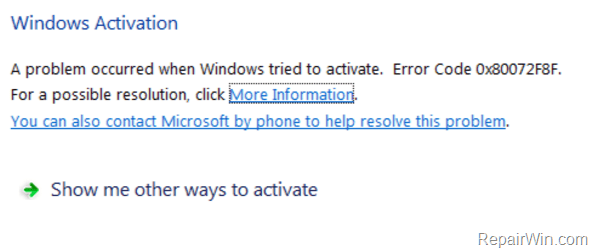
Verificați setările de dată și oră pe calculatoarele Windows
În primul rând, asigurați-vă că:
1. Pe BIOS: Ați setat data, ora și anul corect.
2. Pe Windows: Ați setat data, ora, anul și fusul orar corecte. Dacă setările nu sunt corecte, resetați data și ora și reporniți calculatorul.
După ce ați pornit, încercați să activați din nou calculatorul Windows. Dacă eroarea de activare 0x80072F8F apare în continuare, puteți aplica alte soluții pentru a remedia eroarea.
Schimbați cheia MediaBootInstall din Registry MediaBootInstall de la 1 la 0
1. Apăsați combinația de taste Windows + R pentru a deschide fereastra de comandă Run.

2. Introduceți regedit în fereastra de comandă Run și apăsați Enter sau faceți clic pe OK pentru a deschide fereastra Registry Editor.
3. În fereastra Registry Editor, navigați până la cheia:
HKEY_LOCAL_MACHINE / Software / Microsoft / Windows / CurrentVersion / Setup / OOBE
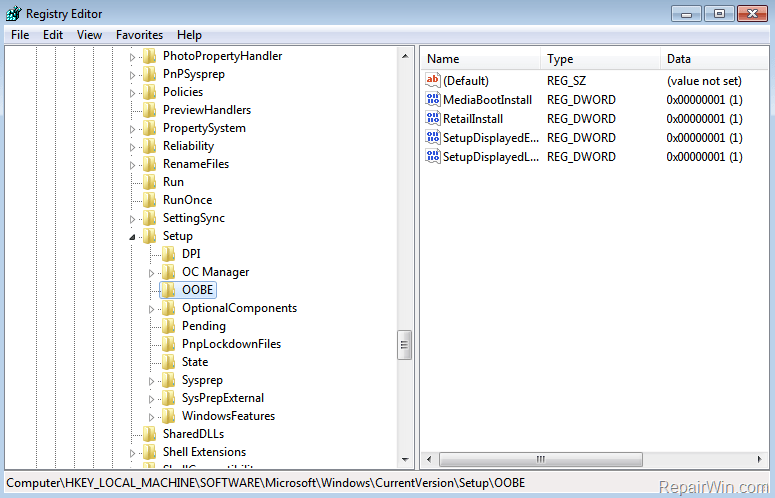
4. În panoul din dreapta, faceți dublu clic pe valoarea MediaBootInstall REG_DWORD , apoi modificați valoarea din cadrul de date Value de la 1 la 0.
5. Faceți clic pe OK pentru a închide fereastra Registry Editor.
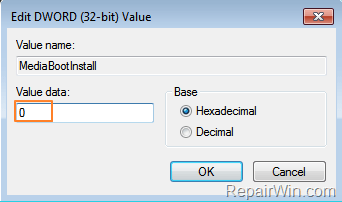
6. Deschideți Command Prompt sub Admin prin:
– Faceți clic pe Start => Toate programele => Accesorii.
– Faceți clic dreapta pe Command Promp t selectați Run as administrator.

7. În fereastra Command Prompt, introduceți slmgr / rearm acolo și apăsați Enter.

8. Faceți clic pe OK la mesajul ‘ Command complete successfully ‘, apoi reporniți sistemul. Dacă vi se cere să introduceți o cheie de produs, introduceți cheia de produs pentru a activa Windows.
9. După ce calculatorul dvs. a terminat de pornit, încercați să activați din nou calculatorul Windows.
Activați Windows prin telefon
Dacă aplicarea soluțiilor de mai sus eșuează, ultima soluție este să folosiți telefonul pentru a activa Windows.
Referiți-vă la unele dintre următoarele articole:
- Cum să schimbați fontul implicit pe Windows 10
- Ghid pentru remedierea rapidă a erorii „Inaccessible Boot Device” pe Windows 10/8/7 și Windows Vista
- Reparare rapidă a erorii de calculator Windows 10/8/7 se blochează, Safe Mode nu poate fi evadat
Succes!